Notice
Recent Posts
Recent Comments
Link
| 일 | 월 | 화 | 수 | 목 | 금 | 토 |
|---|---|---|---|---|---|---|
| 1 | 2 | 3 | 4 | 5 | 6 | |
| 7 | 8 | 9 | 10 | 11 | 12 | 13 |
| 14 | 15 | 16 | 17 | 18 | 19 | 20 |
| 21 | 22 | 23 | 24 | 25 | 26 | 27 |
| 28 | 29 | 30 | 31 |
Tags
- 주식
- IPO
- 공모주
- 6월 공모주 청약 일정
- 자바
- 주식 청약
- Stock ipo
- Stock
- 리눅스
- 공모주 청약 일정
- 오라클
- php
- css
- Oracle
- 맥
- 코드이그나이터
- 자바스크립트
- java
- 주식 청약 일정
- html
- JavaScript
- codeigniter
- 7월 공모주 청약 일정
- 제이쿼리
- MYSQL
- SQL
- linux
- jquery
- 공모주 청약
- Eclipse
Archives
- Today
- Total
개발자의 끄적끄적
[iis] ssl 인증서(*.pfx) 갱신 [펌] 본문
728x90
반응형
[iis] ssl 인증서(*.pfx) 갱신 [펌]
is 웹 서버에 처음 ssl 인증서 적용할 경우나 갱신이나 동일한 과정으로 진행한다.
결론적으로 요약하면 구매한 인증서 (*.pfx) 파일을 가져와서 바인딩으로 연결한다고 보면 된다.
갱신 기능이 아니라 새로 가져와서 가져온 인증서를 바인딩으로 연결한다고 보면된다.
기존 인증서는 새 인증서 바인딩 완료후 삭제해도 된다.
요약하면
0. 구매한 인증서 다운로드(*.pfx 파일)
1. iis관리자>내컴퓨터선택>iis>서버인증서>가져오기>인증서파일(*.pfx), 암호입력
2. iis관리자>사이트>도매인선택>바인딩>https>편집>1번에서 가져온 ssl인증서선택
0. 인증서 (*.pfx 파일) 다운로드
먼저 cafe24에서 구입한 인증서를 다운로드 한다.
iis 에서는 *.pfx 인증서를 사용하면 된다.
참고로 처음 ssl 인증서 신청할 경우 인증서 암호를 잘 기억해 두어야한다.
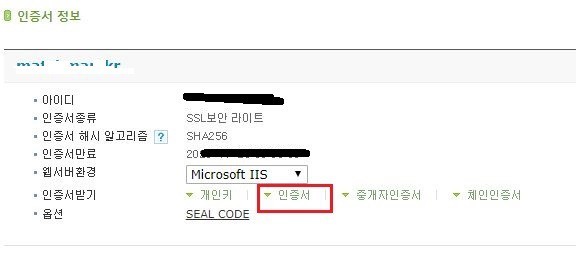
"인증서" 를 클릭하여 ssl.pfx 파일을 다운로드한다.
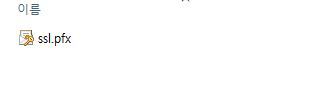
1. 인증서 가져오기
서버에서 iis관리자를 실행한다.
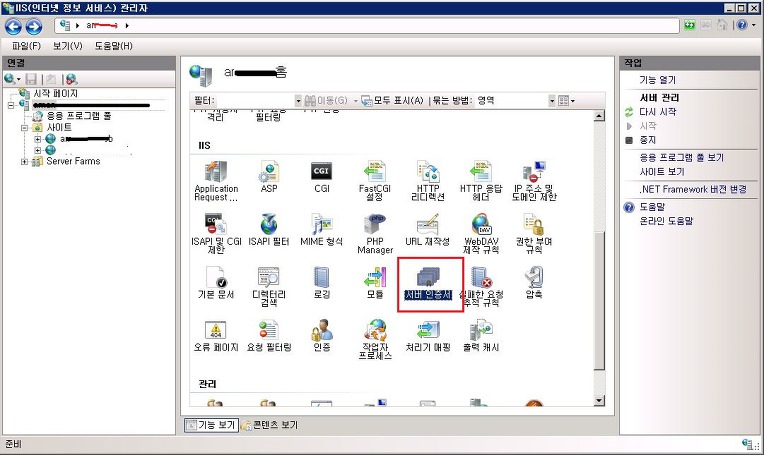
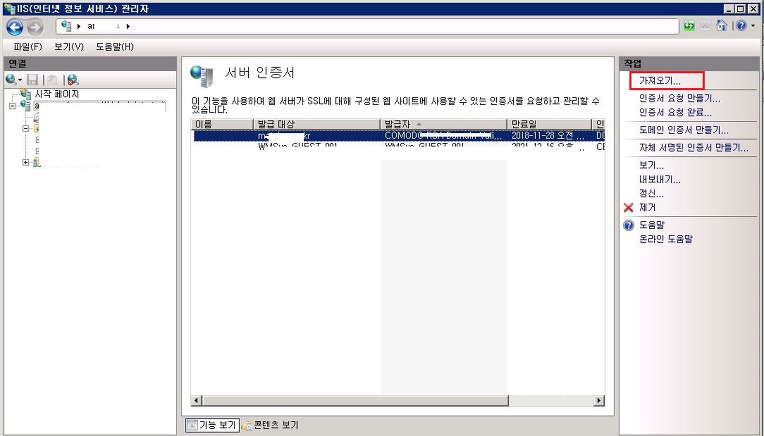
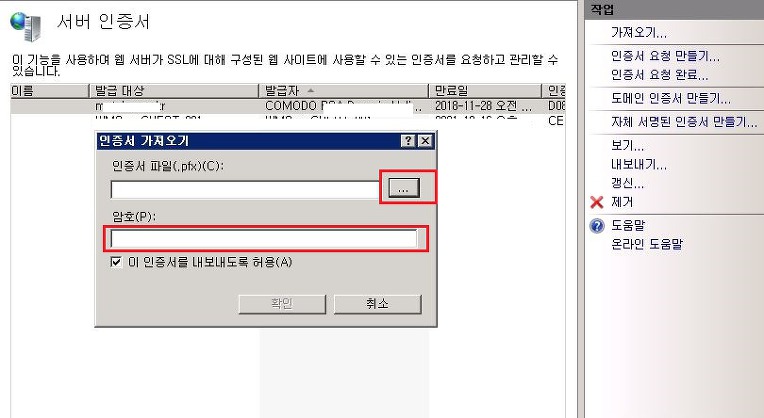

여기까지 완료하면 새 인증서가 추가 된다.
2. 바인딩 하기



3. 브라우저에서 확인
크롬에서 자물쇠 이미지를 클릭하고 "인증서: (유효)" 를 클릭하면 유효기간을 확인할 수 있다.

반응형
'개발 > was & server' 카테고리의 다른 글
| [was] jboss 설치방법 [펌] (0) | 2020.03.19 |
|---|---|
| [JBOSS AS 7 팁] eclipse 사용시 jsp 등 자원 변경 즉시 적용 팁 ( auto deploy ) [펌] (0) | 2020.03.11 |
| [was] Apache CORS 설정 [펌] (0) | 2020.02.07 |
| [was & server] apache virtualhost 설정 (0) | 2020.01.21 |
| [tomcat] 톰캣 jndi auto commit 설정 (0) | 2020.01.12 |
Comments

